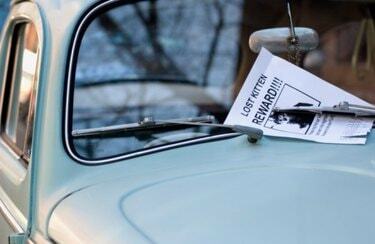
Pomocí Photoshopu si můžete vytvořit vlastní letáky.
Vytváření vlastních letáků ve Photoshopu vám ušetří čas a peníze. Stačí jednoduché nastavení a můžete přidat svůj vlastní text a grafiku pro propagaci čehokoli od auta na prodej až po konferenci. Oboustranný leták je dvakrát efektivnější s více informacemi, a to při použití pouze jednoho listu papíru. Letáky jsou také efektivní způsoby, jak jednoduše informovat své publikum o vaší společnosti a službách. Možnost propagovat své akce pomocí pěkného letáku vlastní tvorby z vás udělá hvězdu v práci a dá vám cennou dovednost, kterou můžete zahrnout do svého životopisu.
Krok 1

Standardní velikost vašeho letáku vám umožní tisknout na domácí tiskárně.
Otevřete nový dokument ve Photoshopu. Nastavte velikost na U.S. Paper, standardních 8,5 palce na 11 palců, barevný režim RGB a rozlišení 300 pixelů na palec.
Video dne
Krok 2
Okraje vytvoříte kliknutím a přetažením vodítek z pravítka na pravé straně a v horní části dokumentu. Zadejte "Control" + "r" ("Command" + "r" na Macu) a otevřete pravítko, pokud ještě není viditelné. Při tisku na domácí nebo kancelářské tiskárně přetáhněte vodítka na čtvrtinu palce od okrajů dokumentu. Pro profesionální tisk se zeptejte své tiskárny, jaké okraje požaduje.
Krok 3

Vyberte si jasné a čitelné písmo pro nadpis svého letáku.
Otevřete nástroj "Typ" a vyberte písmo. Mělo by to být jasné a čitelné na dálku, takže nic moc přepychového. Vyberte si barvu textu, která bude doplňovat jakékoli umělecké dílo nebo zprávu, kterou zahrnete. Pokud například přidáváte fotografii auta na prodej, možná budete chtít barvu vozu sladit. Napište nadpis směrem k horní části letáku a dokončete psaní stisknutím klávesy „Enter“.
Krok 4
Otevřete fotografii nebo jiné umělecké dílo pro váš leták ve Photoshopu. Přetáhněte jej do dokumentu letáku. Objeví se ve vlastní vrstvě. Nyní můžete změnit jeho velikost pomocí nástroje "Free Transform" ("Control + "t"). Chcete-li zachovat poměr stran, při změně velikosti podržte klávesu "Shift". Můžete zvážit dvojité kliknutí na vrstvu, abyste otevřeli možnosti "Efekty vrstvy", kde můžete přidat efekty, jako je vržený stín, aby váš obrázek vynikl.
Krok 5
Přidejte další text, který popíše hlavní bod vašeho letáku. Chcete lidi motivovat k akci, nebo jen poskytovat informace? Pomocí nástroje "Text" umístěte menší text níže na leták. Ať je to jednoduché a snadno čitelné. S aktivním nástrojem "Text" klikněte na ikonu "Vytvořit pokřivený text" v možnostech nástroje v horní části obrazovky. Zde můžete procházet možnostmi, jako jsou oblouky a ohyby praporků, a přidat do textu efekt poutavého banneru.
Krok 6
Vytvořte druhou stranu pro svůj leták tak, že přejdete do rozbalovací nabídky „Obrázek“ a vyberete „Duplikovat“. Otevře se dialogové okno a umožní vám pojmenovat nový dokument. Klikněte na "OK" a otevře se přesná kopie vašeho prvního dokumentu. Smažte již existující text a obrázek.
Krok 7
Vyzkoušejte vrstvu „Gradient“ pro druhou stranu nebo pokračujte ve vzhledu z první strany. Dokončete druhou stranu letáku vhodným textem, obrázky a případně svými kontaktními informacemi.
Krok 8
Uložte si přední i zadní dokumenty. Můžete je vytisknout přímo z Photoshopu a jednoduše převrátit papír na druhou stranu nebo je uložit jako a jeden dokument .pdf se dvěma stránkami, což je s největší pravděpodobností způsob, který by profesionální tiskárna vyžadovala soubor.
Spropitné
Zkuste si leták vytisknout sami na těžší papír, abyste neviděli skrz jednu stranu na druhou.
Varování
Pokud máte v úmyslu nechat leták vytisknout profesionálně, ujistěte se, že před nastavením dokumentu získáte specifikace – například okraje – z tiskárny. Pokud si leták tisknete sami, vyhněte se velkým plochám plné barev nebo přechodů. Pro domácí nebo kancelářskou tiskárnu může být obtížné je jasně vykreslit.




